Cómo utilizar la función de TD-W8960N puente inalámbrico con otro TD-W8960N
Este artículo se aplica a:
Un Sistema de Distribución Inalámbrico (WDS) es un sistema que permite la interconexión inalámbrica de puntos de acceso en una red IEEE 802.11. Permite que una red inalámbrica se amplíe con múltiples puntos de acceso sin la necesidad de una columna vertebral con cable para conectarlos. Lo siguiente es una simple guía de soluciones SOHO acerca de WDS.
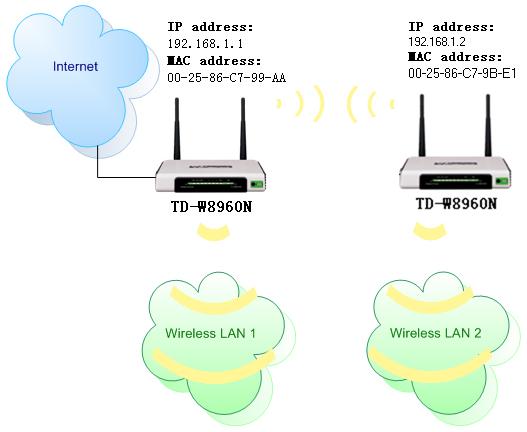
A modo de ejemplo, se define el TD-W8960N con conexión a Internet como el principal TD-W8960N, y el otro como secundario TD-W8960N.
Por favor, siga las instrucciones para configurarlo.
Parte 1: configurar el principal TD-W8960N
Paso 1 Ingrese a la página de administración de TD-W8960N. Si usted no está seguro acerca de cómo hacer esto, por favor haga clic aquí.
Paso 2 En el menú de la izquierda, haga clic en Wireless (Inalámbrico) -> Opciones avanzadas y, por favor, cambie el canal de la red inalámbrica. En mi ejemplo, el canal se configura en 1. Recuerde Aplicar/Guardar la configuración.

Paso 3 En el menú de la izquierda, haga clic en Wireless (Inalámbrico) -> Wireless Bridge (Puente Inalámbrico), y el modo de AP debe ser punto de acceso, el puente de restricción está habilitado. Y por favor, ingrese la dirección MAC del TD-W8960N secundario. Si usted no sabe, usted lo puede encontrar en la etiqueta, pegado en la parte de abajo del TD-W8960N.
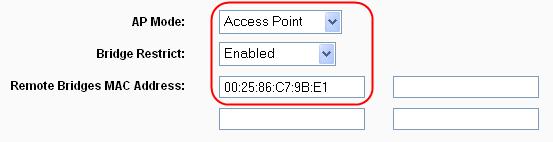
Paso 4 Dado que el WDS en el TD-W8960N sólo admite la autenticación de red abierta o compartida, es necesario cambiar la seguridad inalámbrica en el TD-W8960N. Ir a Wireless (Inalámbrico) -> Seguridad y cambiar la configuración de seguridad de acuerdo a sus demandas.

Parte 2: Configuración del TD-W8960N secundario
Paso 1 Ingrese al TD-W8960N secundario
Paso 2 En el menú de la izquierda, haga clic en Wireless (Inalámbrico) -> Opciones avanzadas y, por favor, cambie el canal de la red inalámbrica. Aquí el canal se configura en 1. Recuerde Aplicar/Guardar la configuración.

Paso 3 En el menú de la izquierda, haga clic en Wireless (Inalámbrico) -> Wireless Bridge (Puente Inalámbrico), y el modo de AP debe ser punto de acceso, el puente de restricción está habilitado. Y por favor, ingrese la dirección MAC del TD-W8960N principal. Si usted no los sabe, usted lo puede encontrar en la etiqueta, se pegado en la parte de abajo del TD-W8960N.
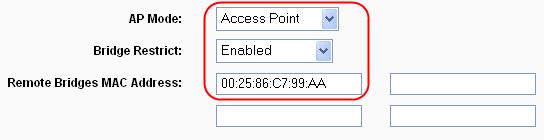
Paso 4 Ingrese a Wireless (Inalámbrico) -> Seguridad y cambiar la configuración de seguridad de acuerdo con las principales TD-W8960N.

Paso 5 En el menú de la izquierda, haga clic en Advanced Setup -> LAN, por favor cambie la IP LAN 192.168.1.2, y deshabilite la función del servidor DHCP. Haga clic en Guardar/Alicar para reiniciar el módem.
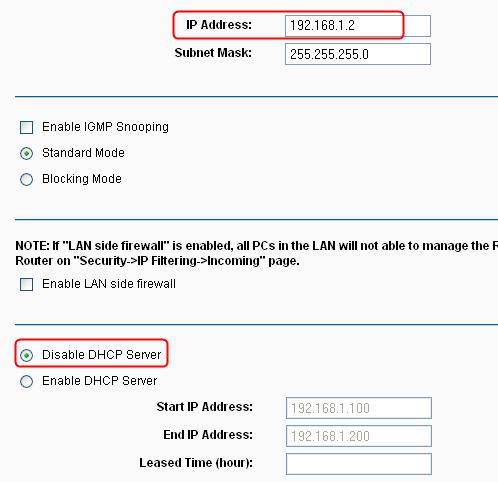
Aquí, hasta que todos los ajustes requeridos por la función WDS se hayan completado, usted puede verificarlo mediante la utilidad ping. Si el ping se realiza con éxito (lo que significa que el WDS funciona correctamente), verá la pantalla similar a la que se muestra a continuación:

¿Es útil esta pregunta frecuente?
Sus comentarios nos ayudan a mejorar este sitio.